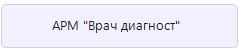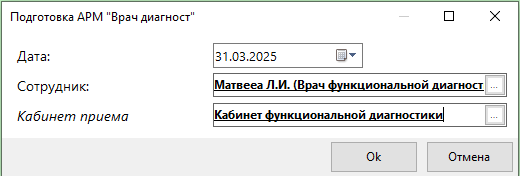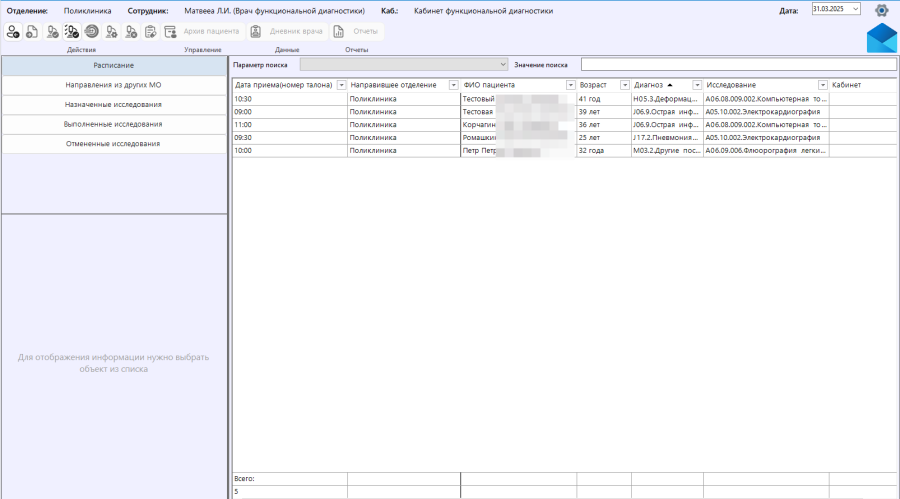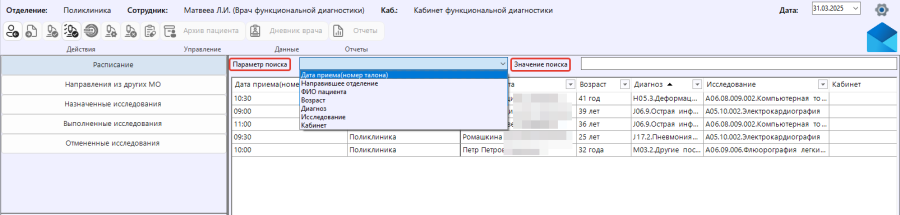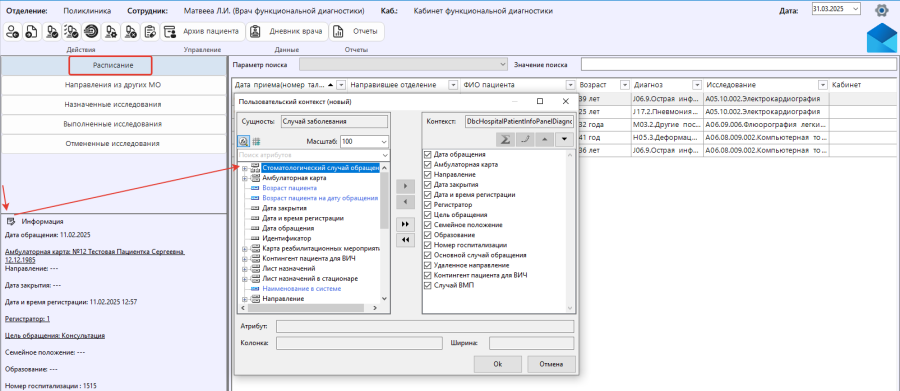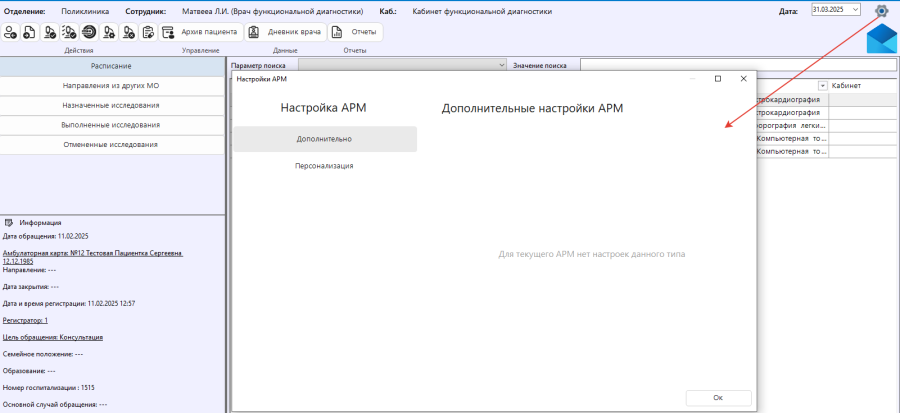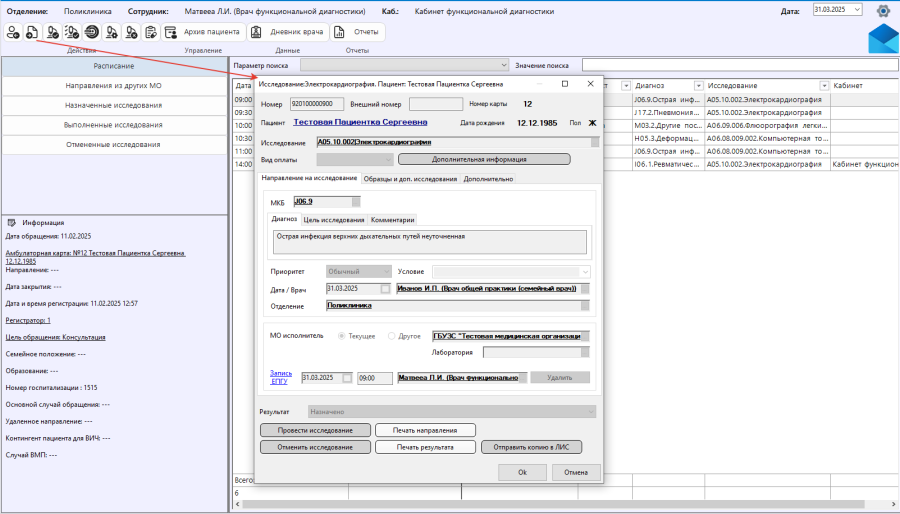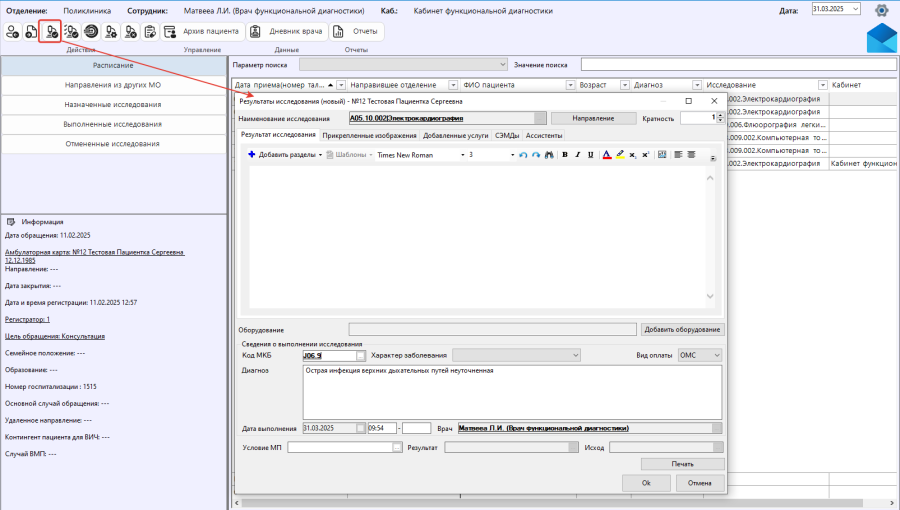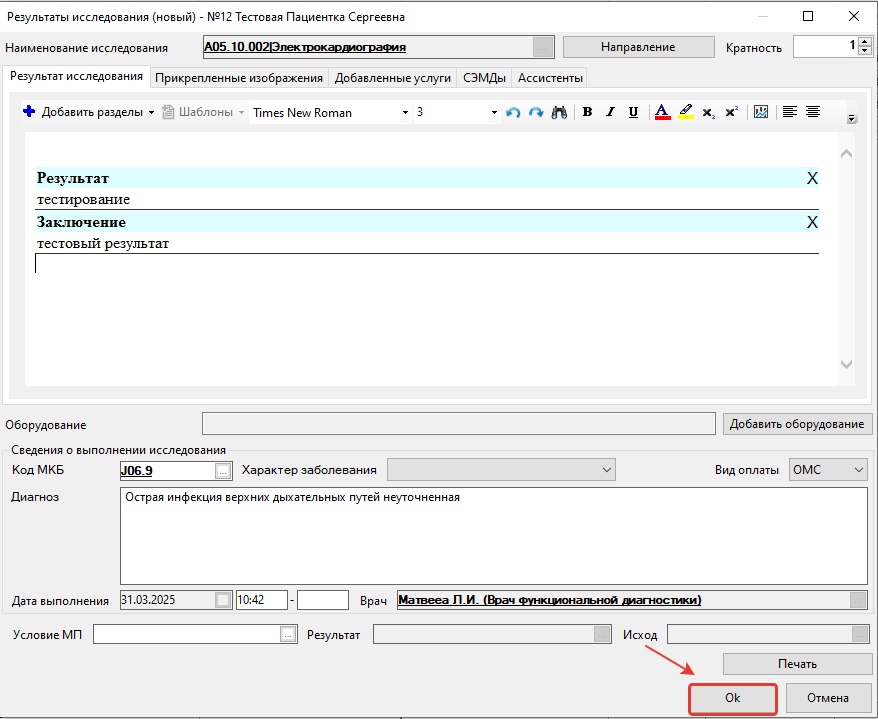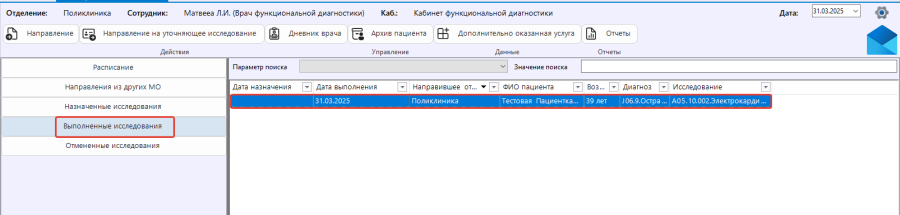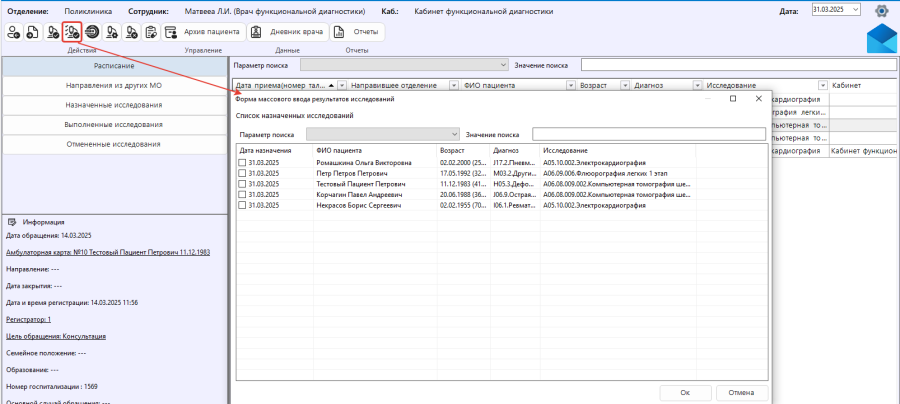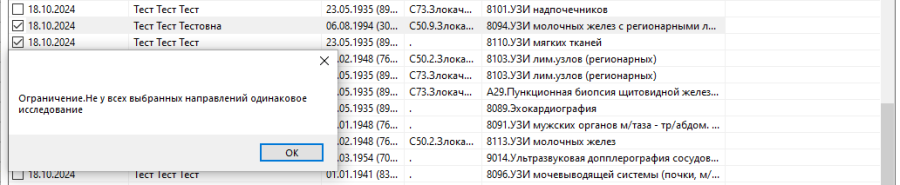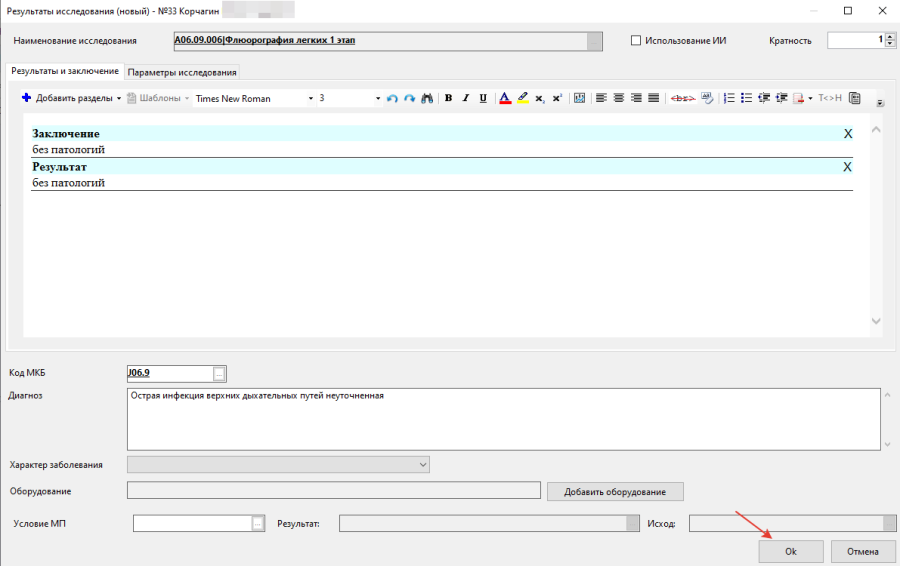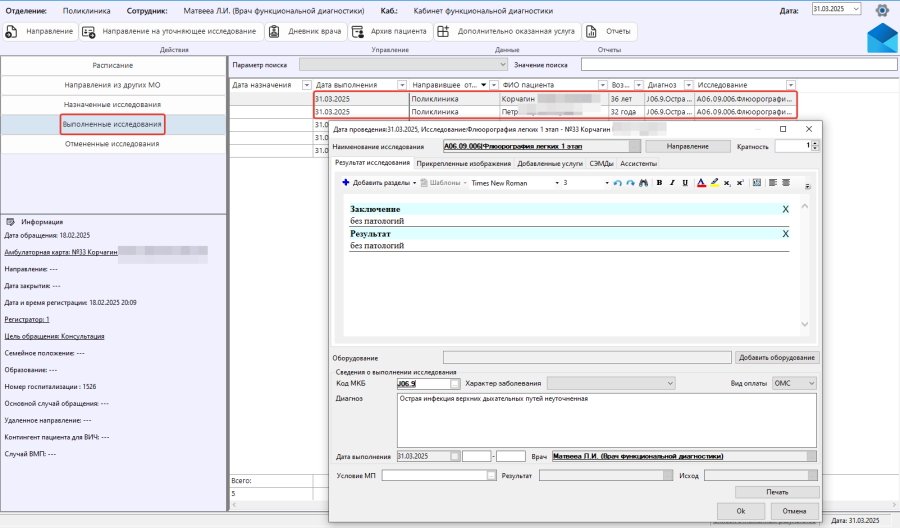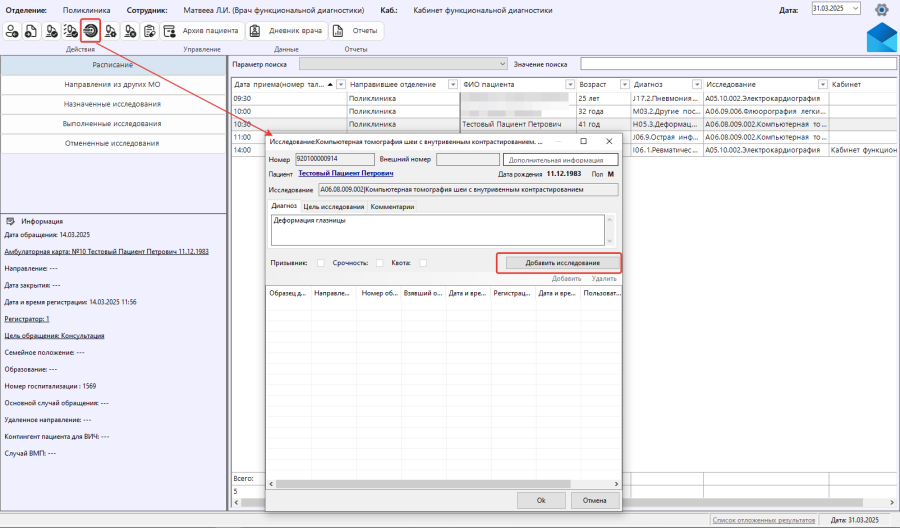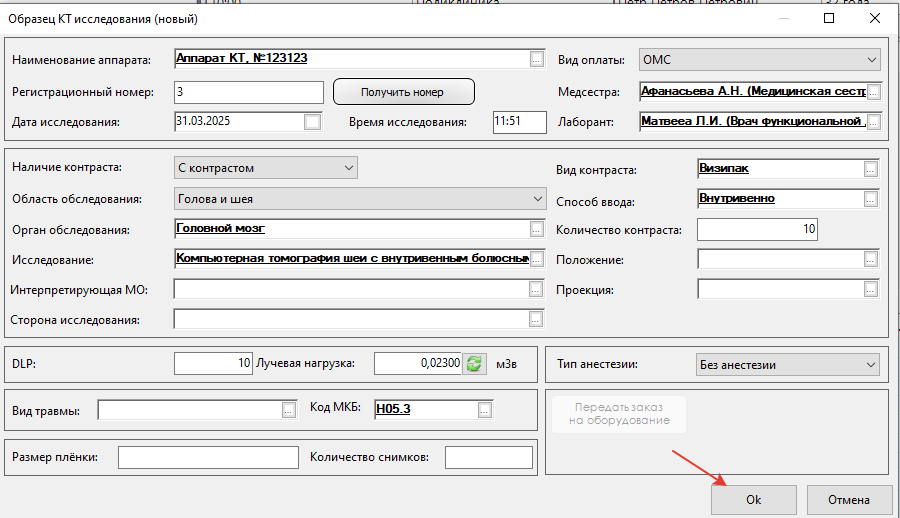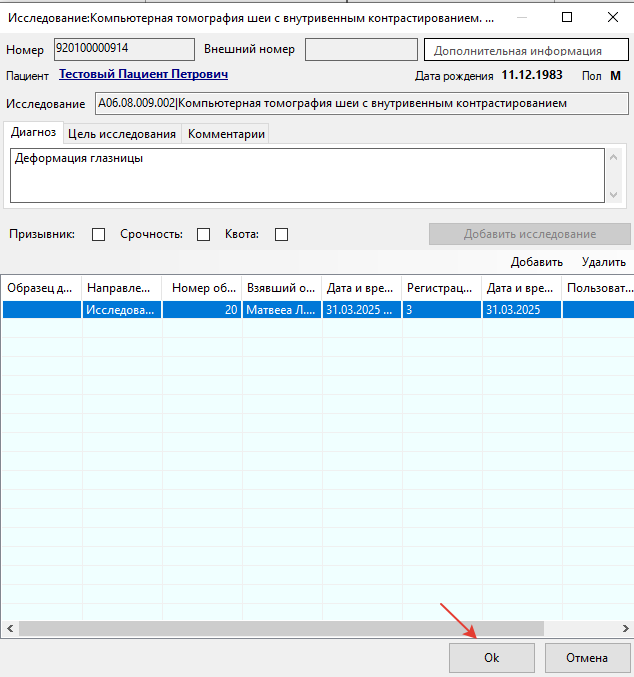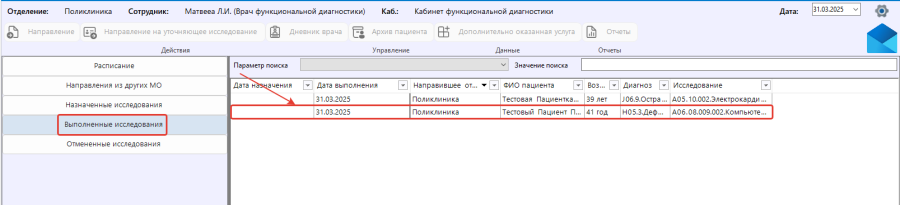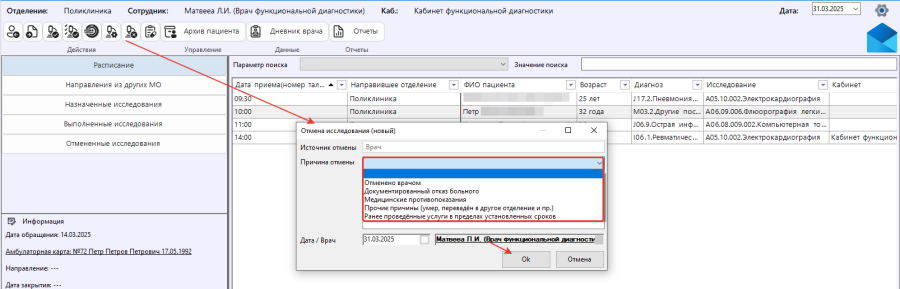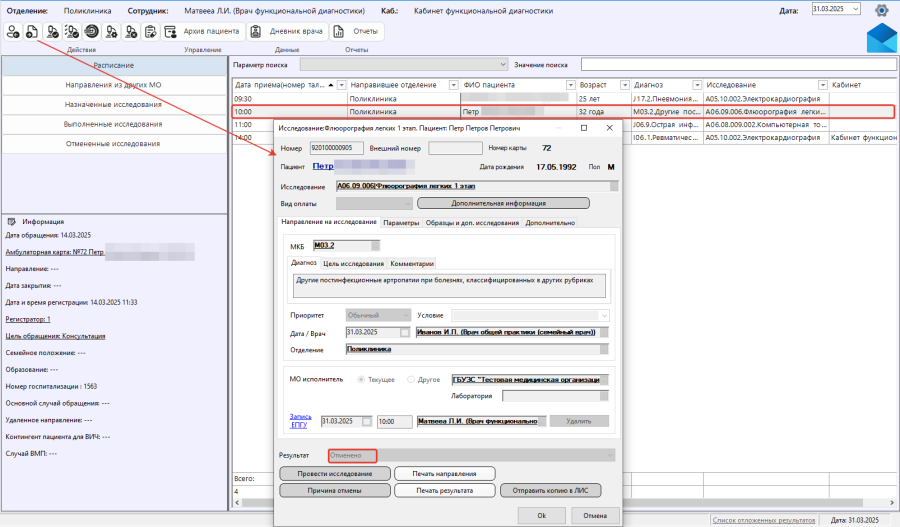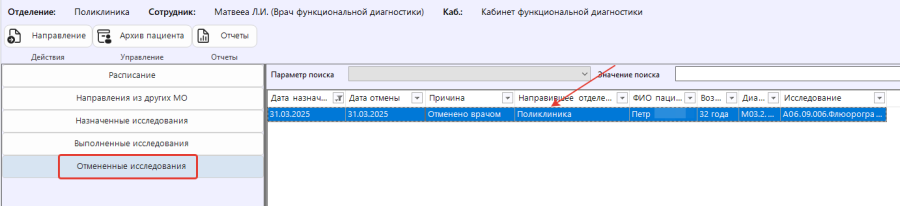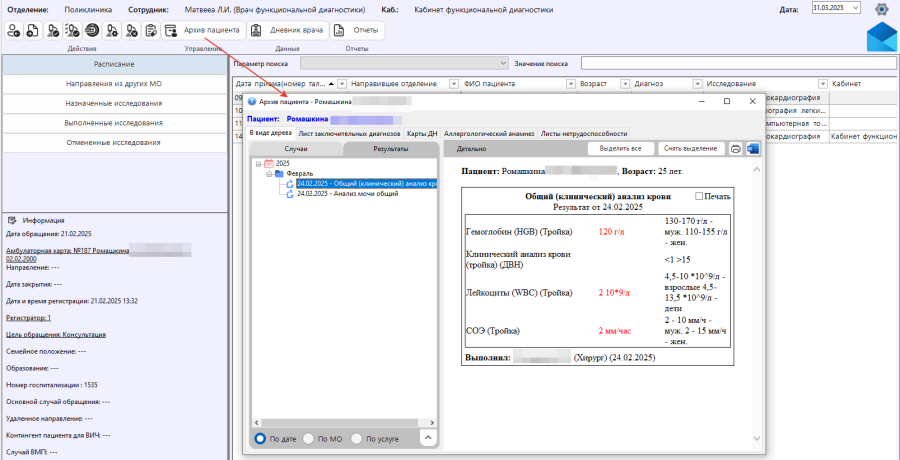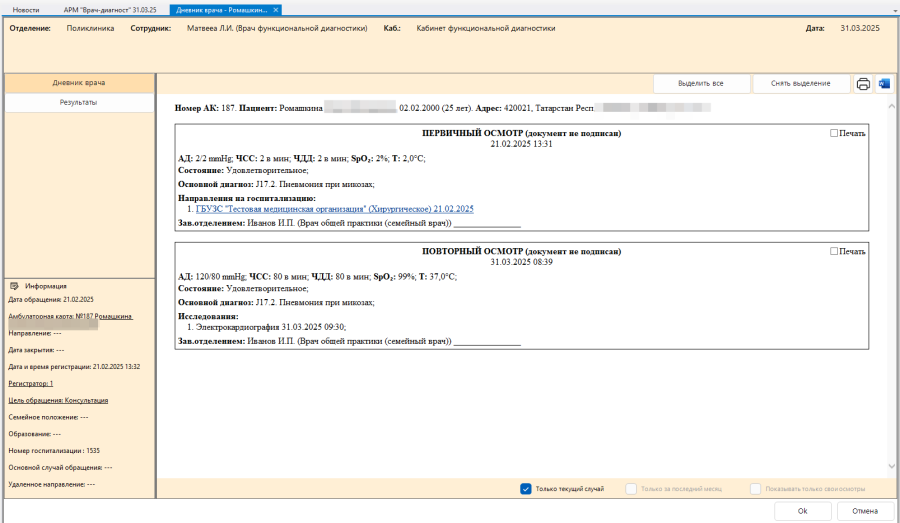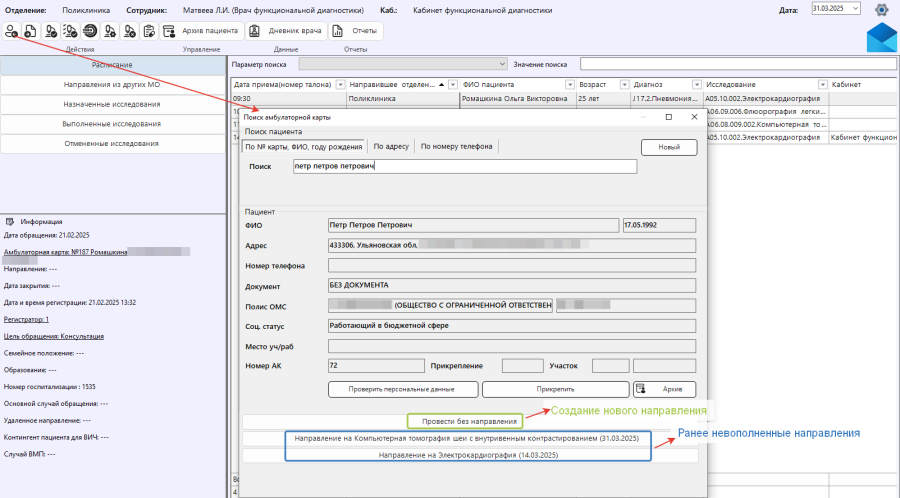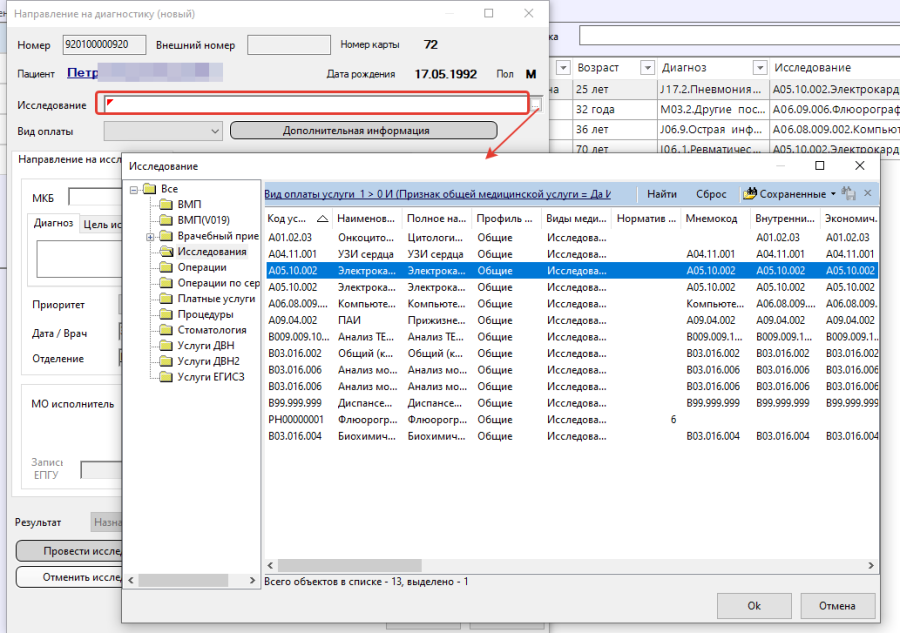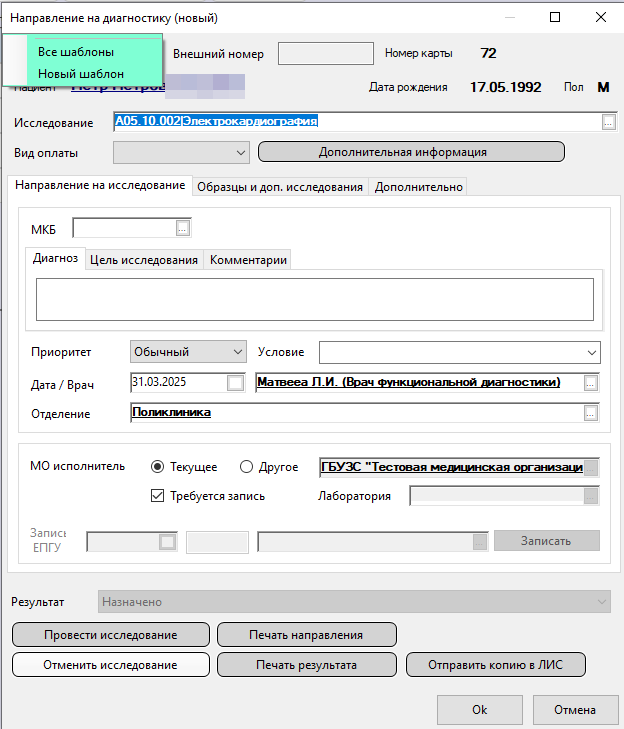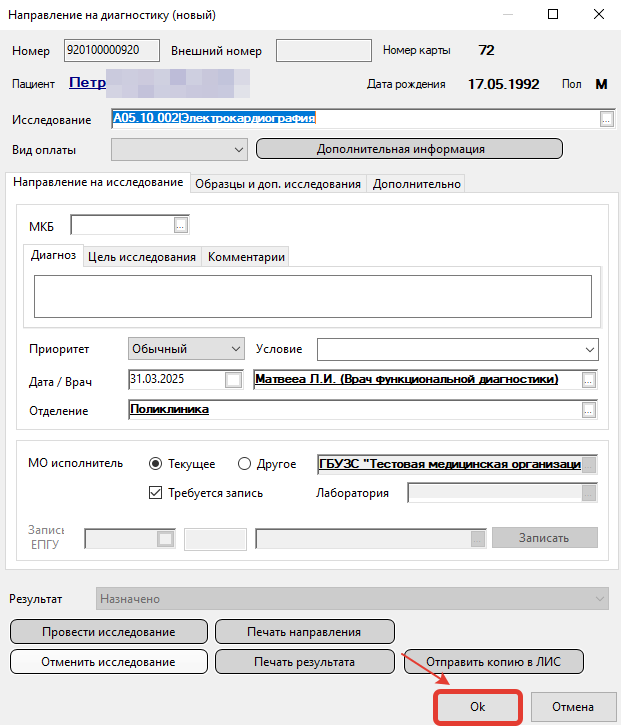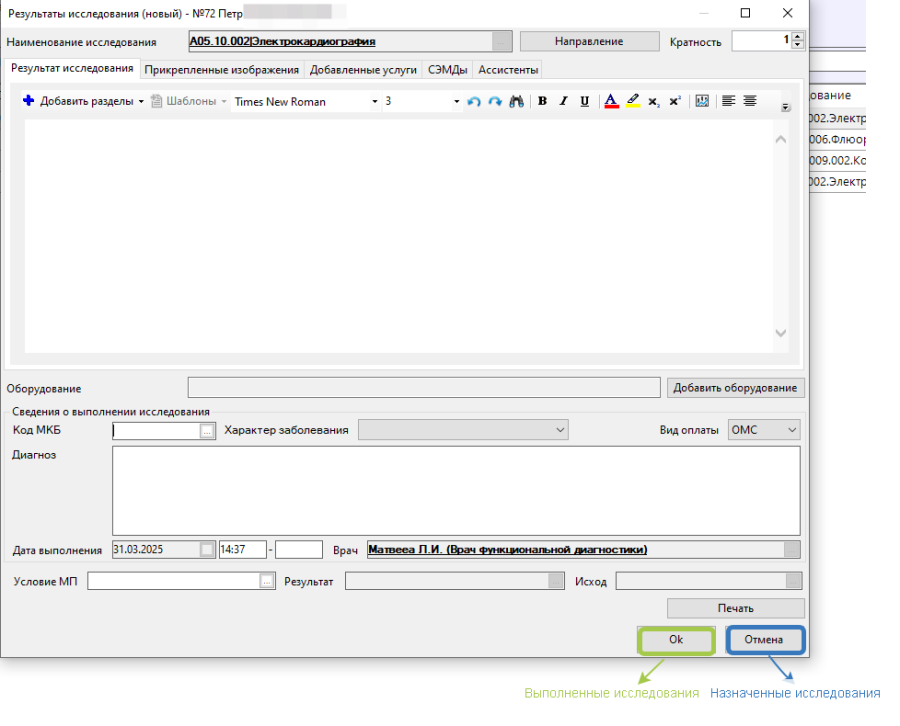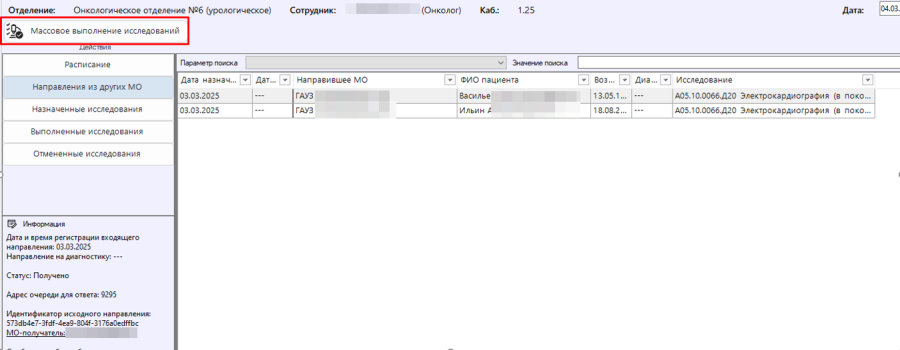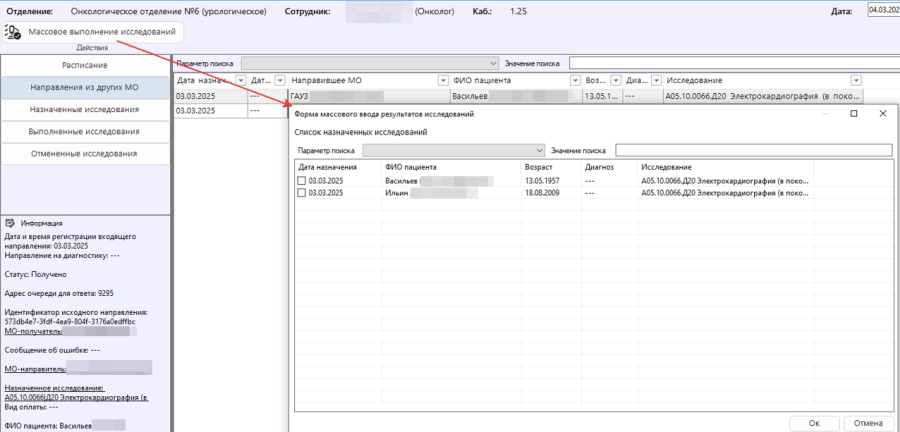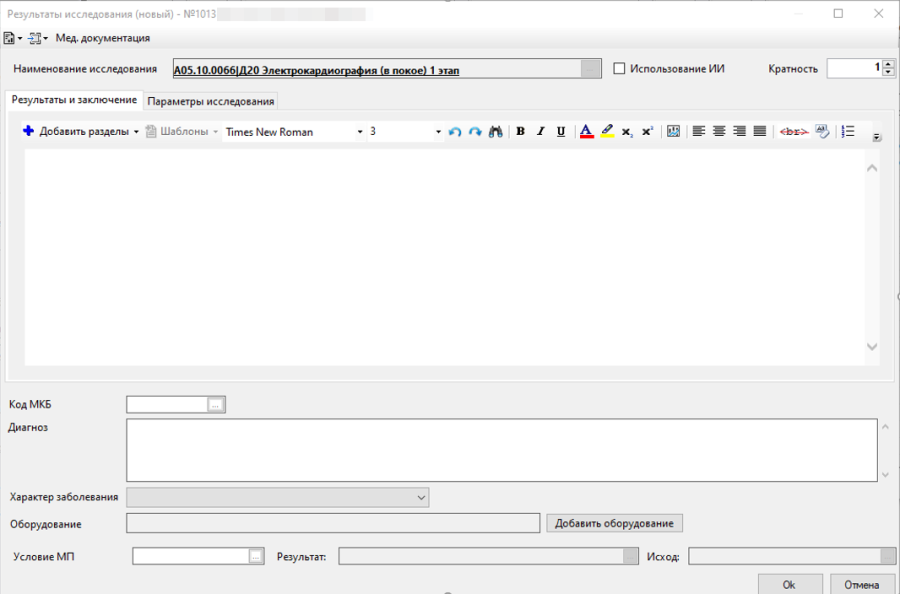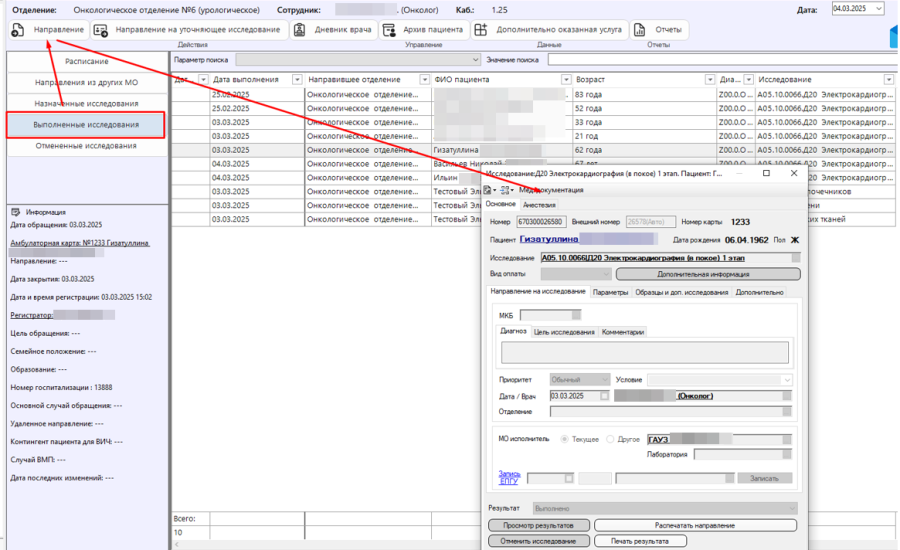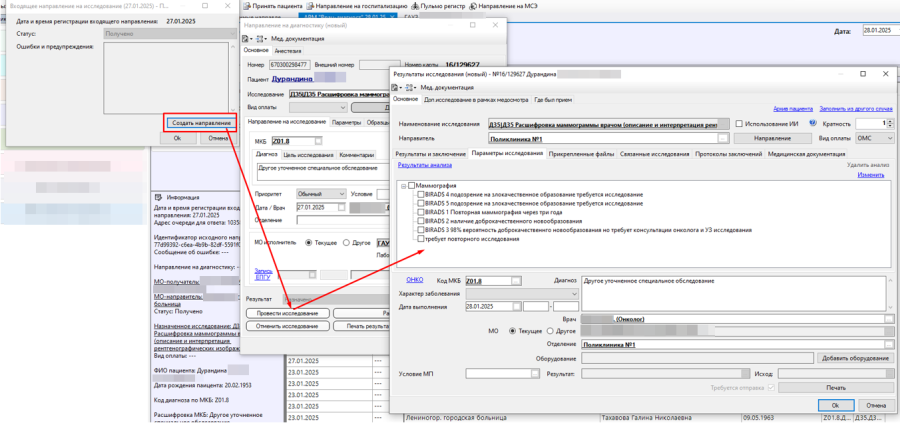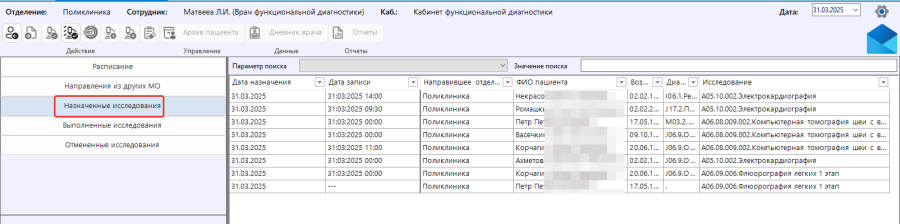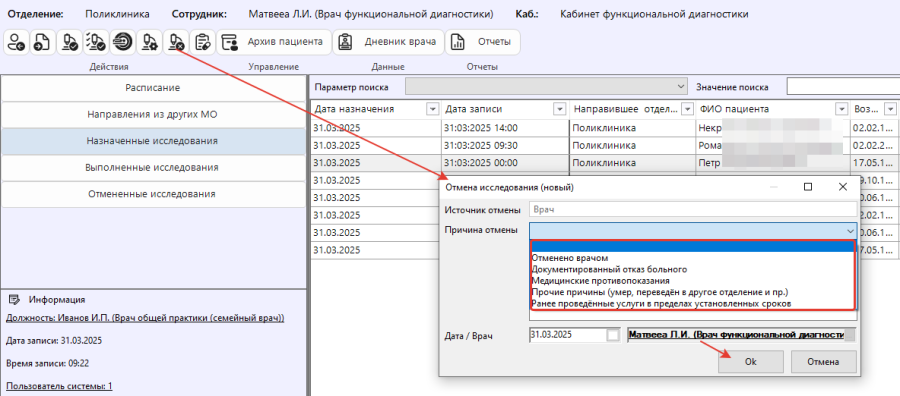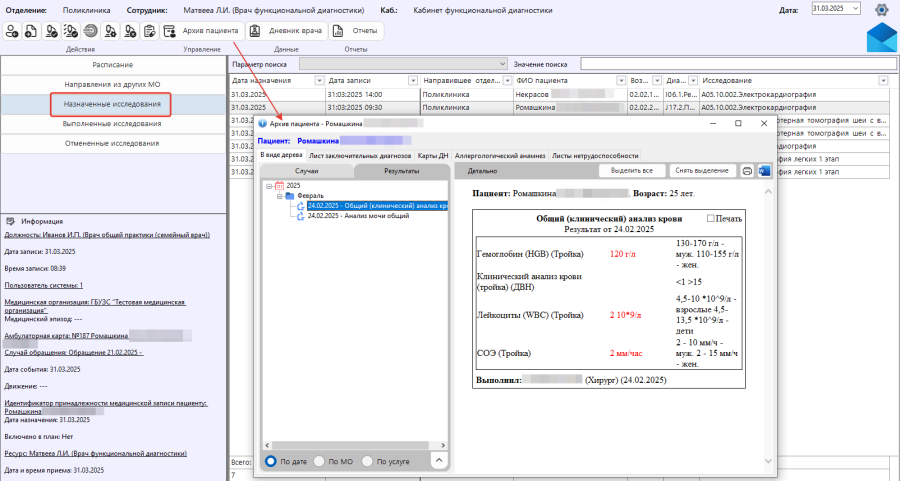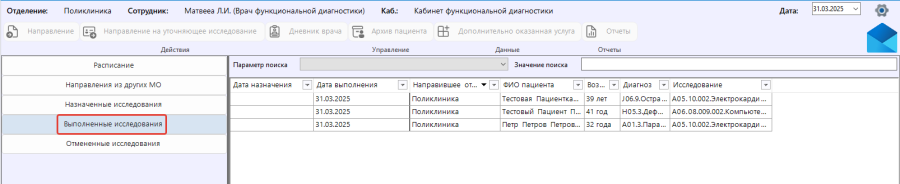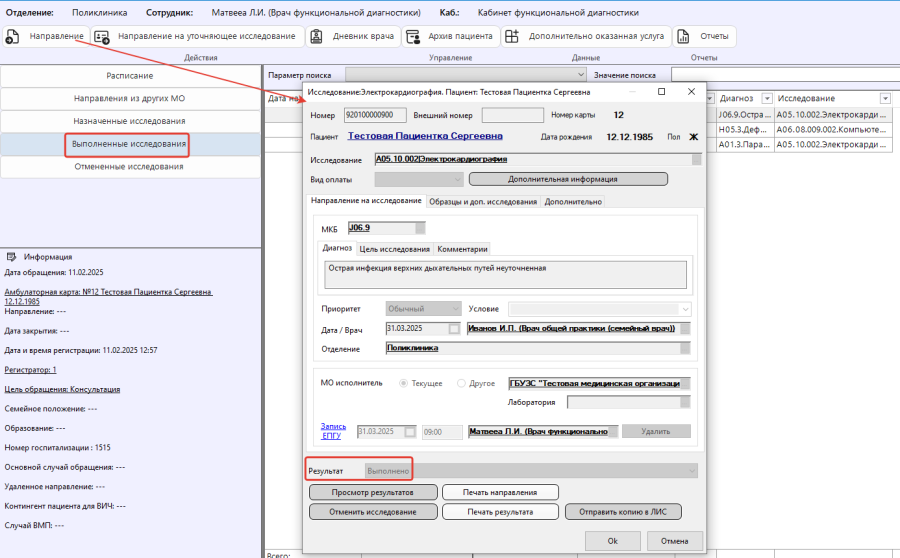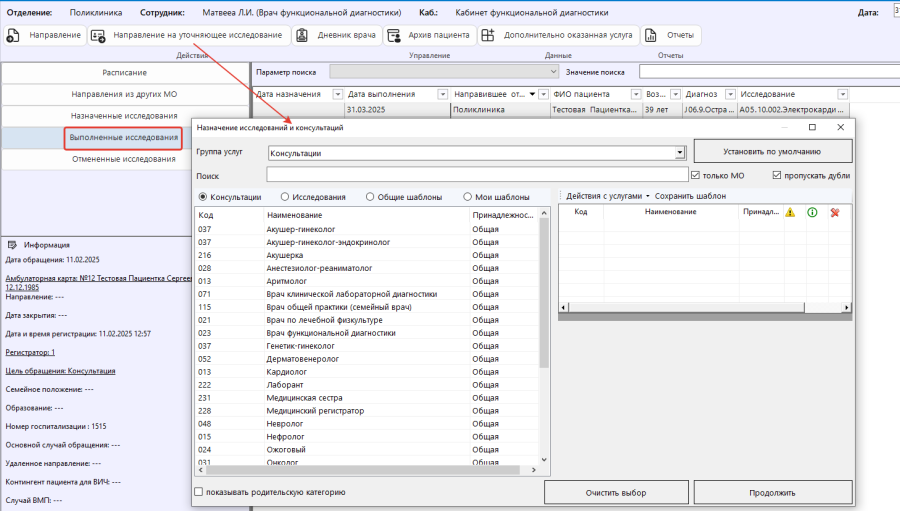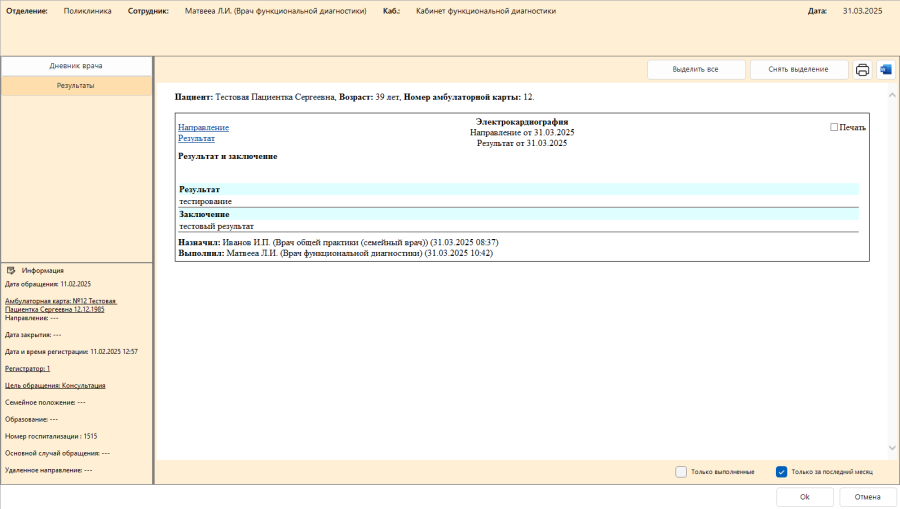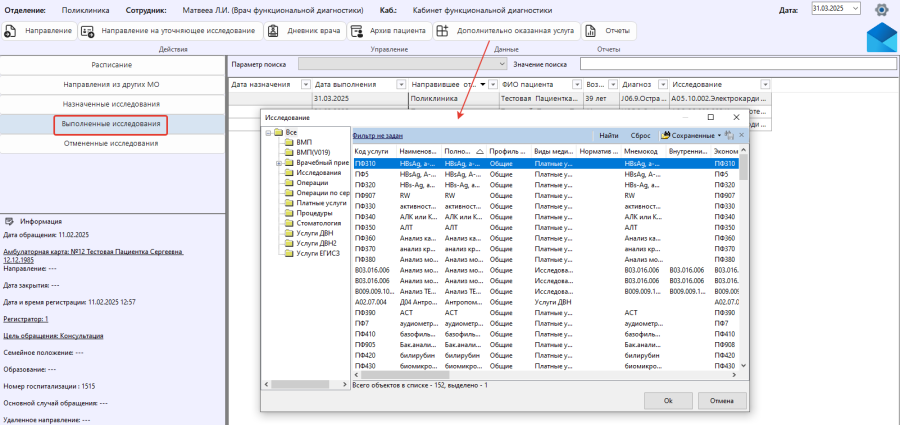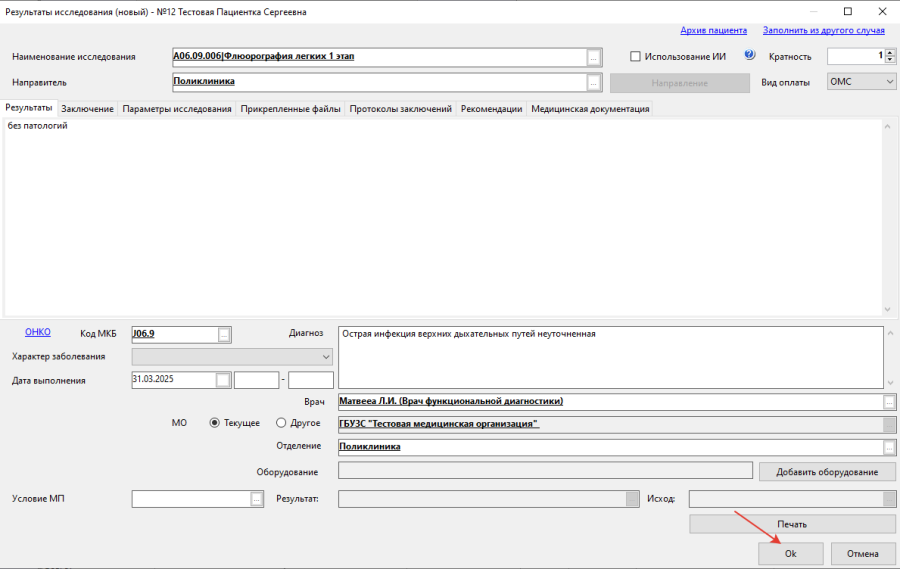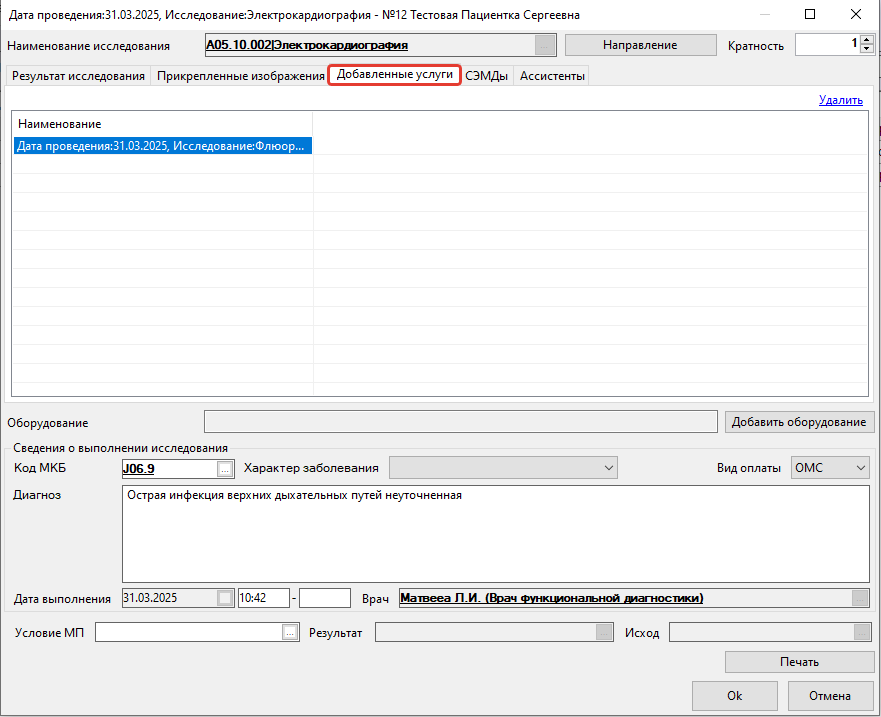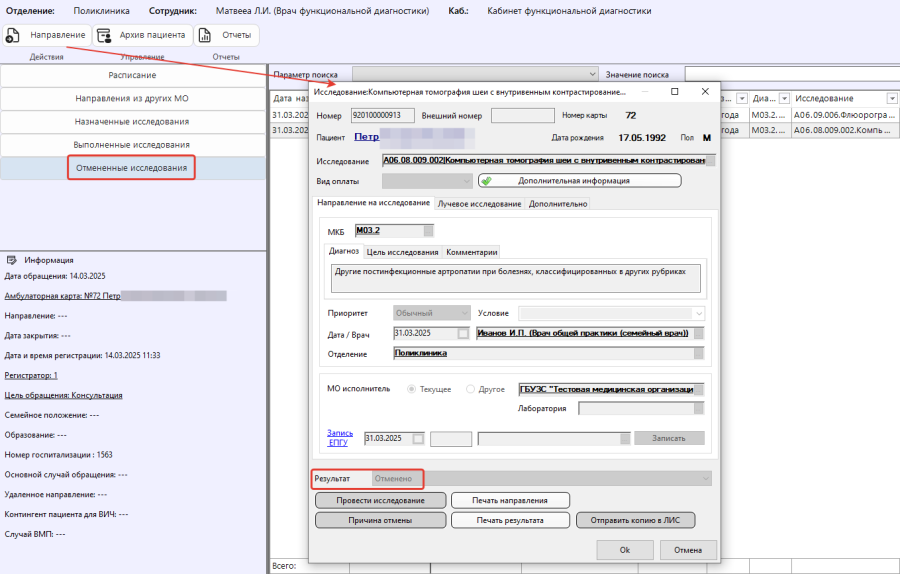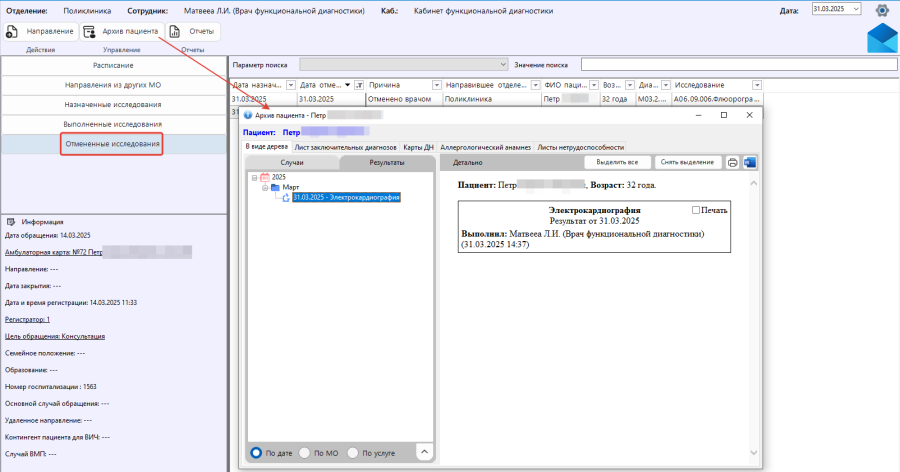СОДЕРЖАНИЕ
1. Рабочее место АРМ «Врач диагност»
1.1 Настройка АРМ
2. Раздел «Расписание»
2.1 Кнопка «Направление»
2.2 Кнопка «Выполнить исследование»
2.3 Кнопка «Массовое выполнение исследований»
2.4 Кнопка «Выполнение X-Ray услуги»
2.5 Кнопка «Выполнить протокол исследования»
2.6 Кнопка «Отменить исследование»
2.7 Кнопка «Лист назначений»
2.8 Кнопка «Архив пациента»
2.9 Кнопка «Дневник врача»
2.10 Кнопка «Отчеты»
2.11 Кнопка «Провести диагностику без направления»
3. Раздел «Направления из других МО»
3.1 Кнопка «Массовое выполнение исследований»
3.2 Проведение исследования
4. Раздел «Назначенные исследования»
4.1 Кнопка «Провести диагностику без направления»
4.2 Кнопка «Направление»
4.3 Кнопка «Выполнить исследование»
4.4 Кнопка «Массовое выполнение исследований»
4.5 Кнопка «Выполнение X-Ray услуги»
4.6 Кнопка «Выполнить протокол исследования»
4.7 Кнопка «Отменить исследование»
4.8 Кнопка «Лист назначений»
4.9 Кнопка «Архив пациента»
4.10 Кнопка «Дневник врача»
4.11 Кнопка «Отчеты»
5. Раздел «Выполненные исследования»
5.1 Кнопка «Направление»
5.2 Кнопка «Направление на уточняющее исследование»
5.3 Кнопка «Дневник врача»
5.4 Кнопка «Архив пациента»
5.5 Кнопка «Дополнительно оказанная услуга»
5.6 Кнопка «Отчеты»
6. Раздел «Отмененные исследования»
6.1 Кнопка «Направление»
6.2 Кнопка «Архив пациента»
6.3 Кнопка «Отчеты»
Рабочее место АРМ «Врач диагност»
При входе в программу открывается форма «Рабочее место врача диагноста».
Сотрудник предустанавливается автоматически из учетной записи пользователя, дата предустанавливается текущая, кабинет приема – автоматически при наличии одного.
Примечание: Инструкция не содержит персональные данные реальных пациентов, все пациенты тестовые.
Открывается форма «Рабочее место врача диагноста».
На форме АРМ врача диагноста на каждой отдельной вкладке предусмотрен поиск.
На всех вкладках в АРМе врача диагноста предусмотрена информационная панель, при нажатии на которую есть возможность выбрать необходимые атрибуты для отображения.
Настройка АРМ
Возможность настройки АРМ «Врач диагност» находится в правом верхнем углу формы:
Раздел «Расписание»
На вкладке «Расписание» отображается список пациентов, у которых есть запись на исследование на текущую дату к данному специалисту (кабинет).
Кнопка «Направление»
Для просмотра направления на исследование пациента необходимо выбрать пациента из списка и нажать на кнопку (Направление). Откроется форма направления на исследование. При необходимости направление можно распечатать по кнопке «Печать направления». По кнопке «Печать результата» можно распечатать результат исследования (при наличии) или бланк для ручной регистрации результата.
Кнопка «Выполнить исследование»
Для выполнения исследования, назначенного пациенту, необходимо выбрать его из списка и нажать на данную кнопку (Выполнить исследование).
Откроется форма «Результат исследования (новый)». Заполнить результаты исследования:
- Ввод данных вручную при помощи зарезервированных слов (добавить разделы);
- Ввод данных из архива обращений пациента, для этого правой клавишей мыши нажать на пустом поле и вызвать контекстное меню, выбрав «Вставить из архива». Откроется форма архива, выбрать нужное обращение и вставить его;
- Ввод данных с помощью заранее заготовленных шаблонов. Для вывода меню выбора шаблонов нажать правой кнопкой мыши на текстовом поле, выбрать необходимый шаблон.
На форме результата исследования заполнить необходимые поля и сохранить нажатием кнопки «Ок».
Проведенное исследование переместится в раздел «Выполненные исследования».
Кнопка «Массовое выполнение исследований»
Данная кнопка предназначена для массового выполнения одноименных услуг. При нажатии на кнопку «Массовое выполнение исследований» откроется окно следующего вида:
Необходимо отметить исследования, которые необходимо массово описать.
ВАЖНО: массово описать можно только одноименные исследования:
При выборе одноименных исследований откроется форма «Результат исследования», на которой врач вносит информацию.
Описанные исследования перейдут в раздел «Выполненные исследования».
Кнопка «Выполнение X-Ray услуги»
По данной кнопке можно внести информацию по лучевым исследованиям. На списке выбрать соответствующее исследование и нажать на кнопку . В открывшейся форме нажать «Добавить исследование».
Заполнить необходимые поля и сохранить форму по кнопке «Ок».
Сохранить форму направления по кнопке «Ок».
Далее врач, описывающий исследование, может выбрать пациента из списка и заполнить результат по кнопке (Выполнить исследование). После чего исследование перейдет в раздел «Выполненные услуги».
Кнопка «Выполнить протокол исследования»
Данный функционал находится в разработке.
Кнопка «Отменить исследование»
Для отмены исследования необходимо выбрать пациента из списка, нажать на кнопку (Отменить исследование). Откроется форма «Отмена исследования (новый)», на которой нужно выбрать причину отмены (или внести вручную) и сохранить данные по кнопке «Ок».
При повторном открытии направления из списка в поле «Результат» будет статус «Отменено».
Данное исследование также отобразится в разделе «Отмененные исследования».
Кнопка «Лист назначений»
Кнопка «Архив пациента»
Выбрать пациента из списка в разделе «Расписание», нажать на кнопку «Архив пациента» на верхней панели. Откроется форма, на которой отображается история обращений пациента, результаты исследований, лист заключительных диагнозов, карты ДН, аллергологический анамнез, листы нетрудоспособности.
Кнопка «Дневник врача»
Данная кнопка открывает историю болезни пациента.
Кнопка «Отчеты»
По нажатию на данную кнопку отобразится список отчетов доступных для формирования.
Кнопка «Провести диагностику без направления»
В случае если у пациента нет назначения на диагностику, но требуется провести исследование, то можно воспользоваться данной кнопкой и создать направление.
Откроется форма поиска амбулаторной карты, осуществить поиск пациента. После поиска пациента есть возможность создания нового направления (по кнопке «Провести без направления») или выбрать ранее невыполненное направление при наличии.
При нажатии на уже созданное направление на исследование есть возможность провести исследование. После проведения оно перейдет в раздел «Выполненные исследования».
При нажатии «Провести без направления» откроется форма направления, где необходимо выбрать исследование.
Нажатием два раза на клавиатуре ctrl есть возможность создать шаблон.
Нажать кнопку «Ок» на форме направления.
Откроется форма внесения результата исследования.
В случае если результат внесен необходимо нажать «Ок» - результат с направлением перейдут в раздел «Выполненные исследования». Если исследование будет выполнено в другое время, необходимо нажать на кнопку «Отмена» и направление перейдет в раздел «Назначенные исследования».
Раздел «Направления из других МО»
В данном списке отображаются пациенты, направленные на исследования из других МО.
ВАЖНО: отображает все исследования, которые назначены за сутки.
При снятии галочки отображаются все исследования за последние 30 дней.
Кнопка «Массовое выполнение исследований»
Для массового проведения исследований нажать «Массовое выполнение исследований».
В открывшемся окне выбрать пациентов , которым необходимо массово оказать исследование. ВАЖНО выбирать только одинаковые исследования. При проведении массовых исследований направление на исследование в текущую МО создается по умолчанию, дополнительно создавать ничего не требуется.
Откроется форма для внесения результата.
После проведения исследований они попадут в раздел «Выполненные исследования».
В разделе «Выполненные исследования» можно посмотреть созданное по умолчанию направление на исследование.
Проведение исследования
Если необходимо провести исследование конкретному пациенту, то выбрать пациента из списка двойным щелчком мыши. На открывшейся форме нажать «Создать направление». Далее – «Провести исследование», откроется форма для ввода результата. После ввода результата нажать «Ок». В данном случае направление уже создается непосредственно врачом, в отличии от массового выполнения.
После проведения исследования оно попадет в раздел «Выполненные исследования».
Раздел «Назначенные исследования»
В данном разделе отображаются все исследования, назначенные к данному специалисту (кабинету) с записью и без записи.
ВАЖНО: отображает все исследования, которые назначены за сутки.
При снятии галочки отображаются все исследования за последние 30 дней.
Кнопка «Провести диагностику без направления»
Описано в п. 2.11 данной инструкции.
Кнопка «Направление»
Описано в п. 2.1 данной инструкции.
Кнопка «Выполнить исследование»
Описано в п. 2.2 данной инструкции.
Кнопка «Массовое выполнение исследований»
Описано в п. 2.3 данной инструкции.
Кнопка «Выполнение X-Ray услуги»
Описано в п. 2.4 данной инструкции.
Кнопка «Выполнить протокол исследования»
Данный функционал находится в доработке.
Кнопка «Отменить исследование»
Для отмены исследования необходимо выбрать пациента из списка, нажать на кнопку «Отменить исследование». Откроется форма «Отмена исследования (новый)», на которой нужно выбрать причину отмены (или внести вручную) и сохранить данные по кнопке «Ок».
Данное исследование переместится в раздел «Отмененные исследования».
Кнопка «Лист назначений»
Кнопка «Архив пациента»
Выбрать пациента из списка в разделе «Назначенные исследования», нажать на кнопку «Архив пациента» на верхней панели. Откроется форма, на которой отображается история обращений пациента, результаты исследований, лист заключительных диагнозов, карты ДН, аллергологический анамнез, листы нетрудоспособности.
Кнопка «Дневник врача»
Данная кнопка открывает историю болезни пациента.
Кнопка «Отчеты»
По нажатию на данную кнопку отобразится список отчетов доступных для формирования.
Раздел «Выполненные исследования»
В данном разделе отображаются выполненные исследования данного специалиста (кабинета).
Кнопка «Направление»
Данная кнопка открывает направление на исследование пациента. В поле «Результат» отобразится статус «Выполнено».
Кнопка «Направление на уточняющее исследование»
При необходимости уточняющего исследования выбрать пациента из списка и нажать на соответствующую кнопку. Откроется форма направления, где можно выбрать консультацию или исследование и создать направление.
Кнопка «Дневник врача»
Данная кнопка открывает историю болезни пациента.
На вкладке «Результаты» отображаются результаты проведенных исследований.
Кнопка «Архив пациента»
Выбрать пациента из списка в разделе «Выполненные исследования», нажать на кнопку «Архив пациента» на верхней панели. Откроется форма, на которой отображается история обращений пациента, результаты исследований, лист заключительных диагнозов, карты ДН, аллергологический анамнез, листы нетрудоспособности.
Кнопка «Дополнительно оказанная услуга»
Если необходимо внести результат дополнительной услуги, то врач диагност может добавить ее из списка услуг. Для добавления дополнительно оказанной услуги необходимо выбрать пациента из списка и нажать на данную кнопку.
Откроется форма «Исследование», выбрать из списка необходимое исследование двойным щелчком левой кнопкой мыши.
Далее на форме «Результаты исследования (новый)» заполнить необходимые поля и сохранить нажатием кнопки «Ок».
При повторном открытии результата исследования пациента двойным щелчком левой кнопкой мыши услуга отобразится на вкладке «Добавленные услуги».
Кнопка «Отчеты»
По нажатию на данную кнопку отобразится список отчетов доступных для формирования.
Раздел «Отмененные исследования»
В данном разделе отображаются отмененные исследования.
Кнопка «Направление»
По нажатию на данную кнопку можно открыть направление пациента.
Кнопка «Архив пациента»
Данная кнопка открывает форму, на которой отображается история обращений пациента, результаты исследований, лист заключительных диагнозов, карты ДН, аллергологический анамнез, листы нетрудоспособности.
Кнопка «Отчеты»
По нажатию на данную кнопку отобразится список отчетов доступных для формирования.